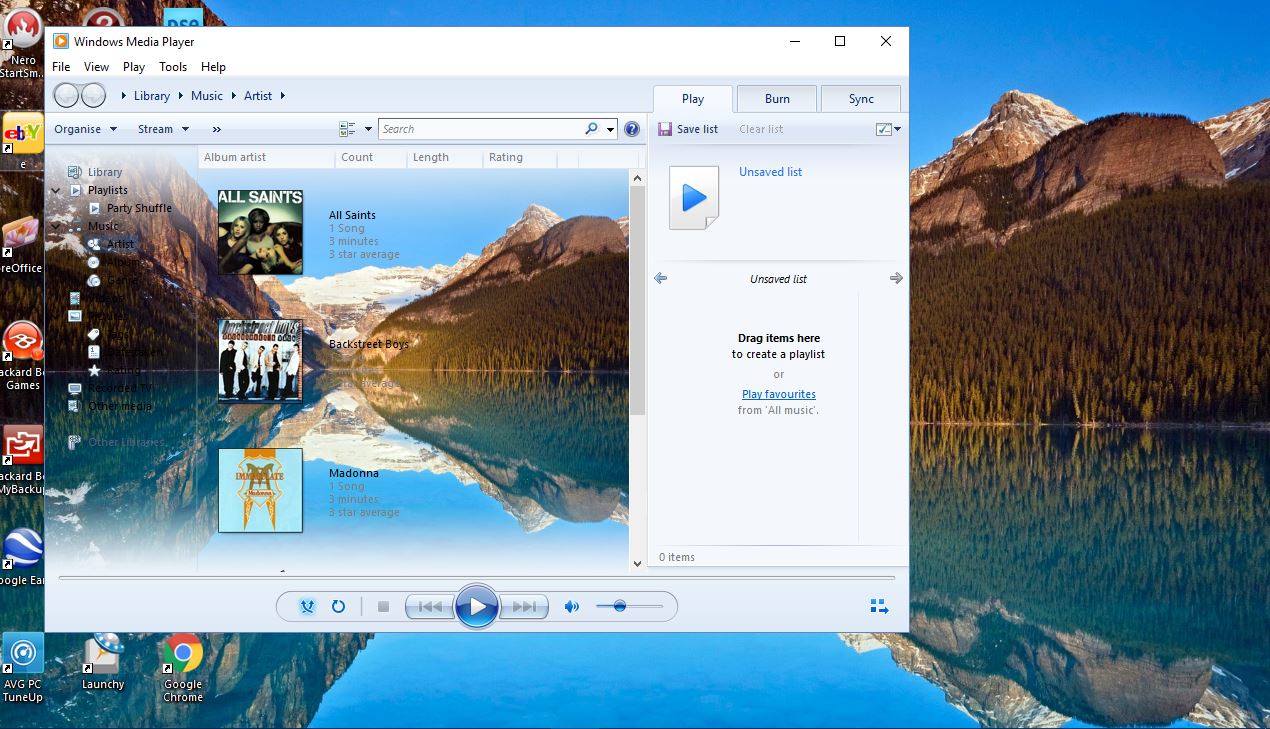Penandaan telah menjadi ciri di Facebook selama bertahun-tahun; sebilangan orang menyukainya, dan ada yang tidak Walaupun penandaan pada dasarnya melampirkan pautan ke seseorang dalam gambar atau video, ini juga membolehkan anda menandai catatan dan komen. Jadi, bagaimana jika anda mahu dikeluarkan dari siaran yang ditandai nama anda? Adakah poster akan mengetahui bahawa anda telah mengeluarkan tag tersebut? Jawapannya adalah ya dan tidak, terutamanya kerana bergantung pada tindakan anda.

Artikel ini menerangkan proses pemberian tag dan pemberitahuan yang disertakan dengannya, serta apa yang berlaku semasa anda membuang teg.

Pemberitahuan Penandaan Facebook
Ketika Anda ditandai pada gambar, Anda akan menerima pemberitahuan, dan gambar akan muncul di garis masa anda. Anda kemudian boleh memutuskan sama ada membiarkan tanda itu tetap di tempat atau membuangnya.
Ada juga pilihan dalam pengaturan Facebook yang disebut "Garis Waktu dan Penandaan" di mana anda dapat mengawal siapa yang dapat menandai anda dan memilih untuk menerima pemberitahuan yang memungkinkan anda untuk mengawal tag tersebut. Sekiranya anda berminat untuk memberi tag, sebaiknya periksa tetapannya. Senang mendapat pemberitahuan dan menyemaknya untuk mendapatkan kelulusan sebelum menuju ke garis masa anda.
Facebook juga memberitahu anda jika anda ditandai dalam entri atau komen. Catatan akan muncul di garis masa anda untuk anda menyemaknya jika anda sudah menyiapkannya.

Mengeluarkan Tag Facebook dari Garis Masa Anda
Facebook memberitahu semua orang yang muncul dalam tag seperti di atas, tetapi ia tidak memberi tahu pihak sekiranya teg dikeluarkan. Menambah teg mempunyai implikasi privasi; membuang teg tidak, jadi pemberitahuan tidak diperlukan.
Ingatlah bahawa jika pengguna lain mencoba menandai anda lagi, mereka akan menerima pesan yang menyatakan, "Tidak Dapat Menambah Tag." Lebih banyak pengguna yang mahir teknologi mungkin memahami bahawa ini berlaku kerana anda tidak mencabut tanda tangan, sementara yang lain mungkin mempunyai pertanyaan untuk anda.
Anda mungkin tidak mempunyai kawalan terhadap apa yang dilakukan oleh orang lain dengan gambar yang disiarkan, tetapi anda mempunyai sedikit kawalan terhadap pautan dalam gambar tersebut. Sekiranya anda tidak mahu ditandai pada gambar, anda boleh menghapusnya. Oleh kerana anda diberitahu tentang tag, dan gambar muncul pada garis masa anda, anda boleh mengeluarkan tag dari sana.
- Pilih gambar pada garis masa anda.
- Pilih Pilihan di bahagian bawah gambar.
- Pilih teg Laporkan / Alih keluar.
- Pilih Saya mahu membuang teg.
Semua tag yang berkaitan dengan anda dikeluarkan dari gambar. Penghapusan akan menghapus pautan pada garis masa dan profil anda, serta membuang semua salinan gambar tersebut di Facebook.
Catatan: Menghapus teg tidak menghalang orang lain melihatnya, terutamanya kerana peranti mereka sudah disimpan dalam cache. Proses penyingkiran bergantung pada ketika peranti dan Facebook memuat semula suapan.
- Cari siaran yang berkenaan dan klik di atasnya untuk membukanya.
- Pilih "Elipsis menegak" ikon menu (tiga titik menegak) di bahagian kanan atas.
- Pilih "Keluarkan Tag."
Teg akan dikeluarkan serta-merta dan anda boleh menjalankan perniagaan anda.
Taggin Seseorang di Facebook
Menandakan seseorang dalam gambar Facebook sangat mudah dan biasa bagi kebanyakan pengguna. Namun, ramai yang tidak tahu cara memberi tag lebih daripada gambar di Facebook. Inilah cara melakukan kedua-dua tindakan.
Menandakan Imej Facebook
- Buka foto di Facebook.
- Tuding di atasnya dan pilih "Tag gambar" dari menu.
- Pilih orang dalam gambar yang ingin anda tandai. Anda mesti melihat kotak muncul.
- Tambahkan nama atau halaman mereka.
- Ulangi jika perlu.
- Pilih "Selesai Menandai" apabila selesai.
- Terbitkan foto seperti biasa.
Menandakan Komen dan Catatan di Facebook
Di samping gambar, anda boleh menandai komen dan catatan di Facebook. Cukup gunakan ‘@NAME’ dalam siaran atau komen. Gunakan nama profil orang seperti yang tertera di Facebook untuk tanda berjaya. Sekiranya nama itu popular, senarai akan muncul. Cukup pilih orang yang betul dari senarai untuk menandainya.
- Buka Facebook pada peranti mudah alih anda.
- Buka foto yang ingin anda tandai. Sekiranya siaran dengan banyak foto, anda mungkin perlu mengetuk gambar dua kali.
- Ketik "Teg" butang (serupa dengan tanda harga) di sudut kanan atas.
- Pilih di mana sahaja pada gambar atau gambar orang yang anda cuba tandai.
- Senarai cadangan muncul. Sekiranya ditunjukkan, pilih nama pengguna, atau ketik di bar carian dan pilih profil yang betul untuk ditandakan.
Setelah memberi tag kepada seseorang, mereka akan menerima pemberitahuan mengenai tag tersebut.
Apa gunanya tag?
Penandaan adalah cara berkongsi momen atau acara. Ini adalah cara untuk memasukkan orang dalam hidup anda dengan gambar, catatan dan komen. Bagi kebanyakan orang, pemberian tag tidak berbahaya dan digunakan secara bebas di seluruh Facebook. Walau bagaimanapun, beberapa orang mempunyai pelbagai alasan untuk tidak mahu ditandai pada jawatan tertentu. Kemungkinannya tidak berkesudahan. Saya yakin anda boleh memikirkan beberapa sebab, dan anda mungkin juga mempunyai beberapa alasan anda sendiri.
Selain itu, anda mungkin bimbang pihak lain mengetahui bahawa anda telah membuang tag atau menolaknya menggunakan pilihan semakan teg. Oleh kerana semakin banyak orang memperhatikan tag, ini menjadi proses biasa yang difahami oleh kebanyakan pengguna. Oleh itu, banyak pengguna Facebook mengetahui tentang kemungkinan penghapusan tag dan menerimanya tanpa kekecohan.
Semasa memberi tag, masuk akal untuk mengingat orang yang anda tandai. Seseorang yang lebih mementingkan privasi tidak akan selalu dihargai diberi tag kerana menyebarkan pautan ke profil mereka di seluruh Facebook. Oleh itu, adalah idea yang baik untuk bertanya kepada seseorang jika tidak ada tanda nama mereka sebelum melakukannya. Walau apa pun, mereka tahu kemungkinan diberi tag kerana mereka tahu bagaimana fungsi Facebook.
Sekiranya anda membuang teg, anda mungkin tertanya-tanya bagaimana rupa profil anda kepada rakan anda.
Soalan Lazim Pemberitahuan Penandaan Facebook
Sekiranya saya menyekat seseorang, adakah teg masih ada?
Secara teknikalnya, tag tidak akan wujud lagi apabila anda menyekat seseorang di Facebook. Nama pengguna masih boleh muncul di pos atau foto, tetapi tidak akan mempunyai pautan yang membolehkan anda mengklik profil mereka.
Sekiranya saya tidak berteman dengan seseorang, adakah teg masih ada?
Ya, tidak berteman dengan seseorang masih meninggalkan tanda di Facebook. Tidak kira siapa yang anda tidak kenali, teg tersebut akan tetap ada.
Apa yang boleh saya lakukan jika seseorang menandakan saya dalam sesuatu yang tidak sesuai atau sebagai spam?
Anda boleh mengklik ikon elips menegak (tiga titik menegak) dan klik "Laporkan Pos." Facebook mungkin memerlukan sedikit masa untuk membuang siaran itu, jadi sementara itu, ikuti arahan di atas untuk melepaskan diri dari pos.
Bagaimana saya boleh menghalang seseorang daripada menandai saya?
Malangnya, satu-satunya cara untuk menghentikan pengguna Facebook daripada menandai nama anda adalah dengan menyekat orang itu. Jika tidak, anda boleh menggunakan garis masa dan tetapan penandaan untuk menyetujui catatan yang ditandai anda sebelum rakan anda dapat melihatnya.
Sekiranya saya membuang tanda nama, adakah gambar itu masih ada?
Ya, walaupun anda mengeluarkan tag Facebook, foto itu masih dapat dilihat pada garis masa poster asal. Rakan yang bukan kenalan bersama mungkin masih melihat gambar bergantung pada tetapan privasi poster dan bagaimana gambar itu disiarkan (awam, peribadi, rakan rakan, dll.).
Adakah Facebook memberitahu pengguna lain jika saya menandai seseorang dalam gambar? Adakah Facebook memberitahu pengguna lain jika saya membuang tag? Bolehkah saya membuang teg dari gambar orang lain yang saya telah ditandakan? Apa gunanya tag?